狸窝全能转换器将视频进行翻转的方法
时间:2023-01-29 11:29:22作者:极光下载站人气:70
很多小伙伴喜欢在网络上查找自己需要的视频素材,或是录制自己喜欢的视频内容,在对视频进行编辑的时候,可能会遇到需要将视频画面进行翻转或是旋转的情况,这个时候,我们只需要打开狸窝全能转换器,就能在转换视频的同时,对视频的画面进行翻转操作。使用翻转功能的方法也很简单,我们上传好视频文件之后,点击视频编辑选项,在编辑页面中我们就可以看到翻转功能的图标了,点击选择自己需要的翻转工具即可。有的小伙伴可能不清楚具体的操作方法,接下来小编就来和大家分享一下狸窝全能转换器将视频进行翻转的方法。
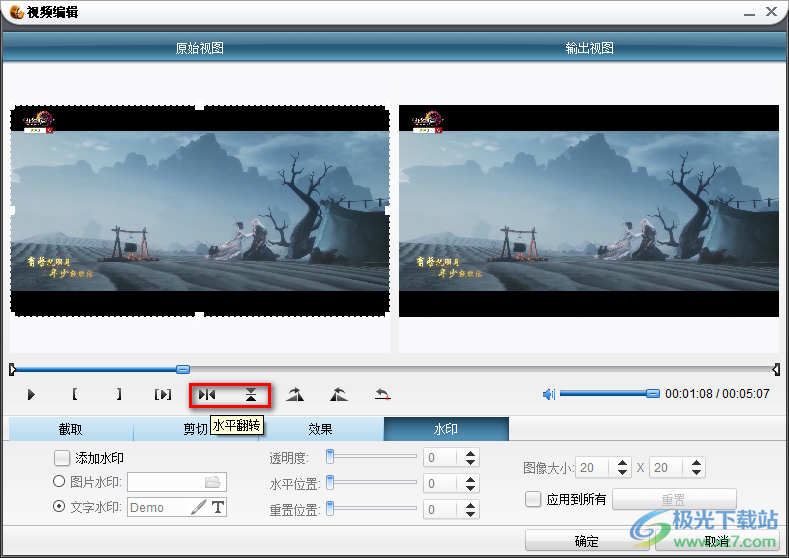
方法步骤
1、第一步,我们先在电脑中打开狸窝全能转换器软件,接着在该软件页面中,我们点击左上角的“添加视频”选项
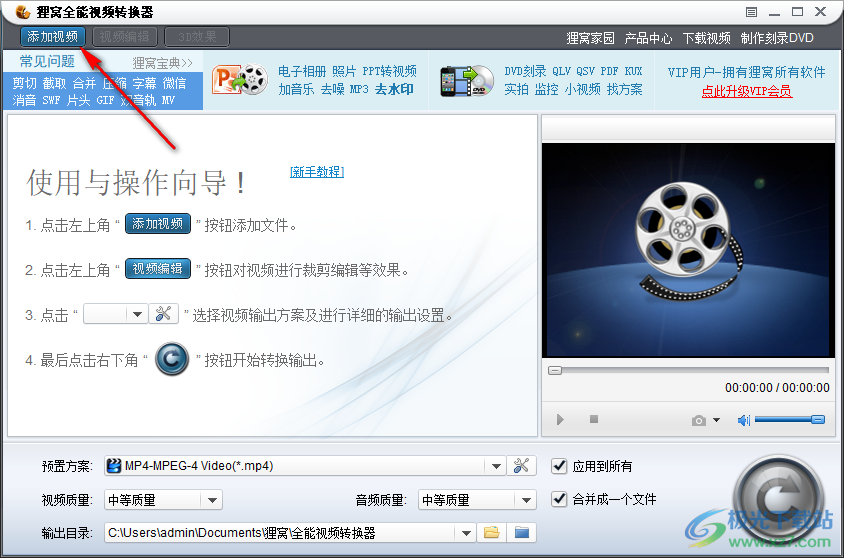
2、第二步,点击添加视频选项之后,我们进入文件夹页面,在该页面中找到自己需要的视频文件,然后点击“打开”选项
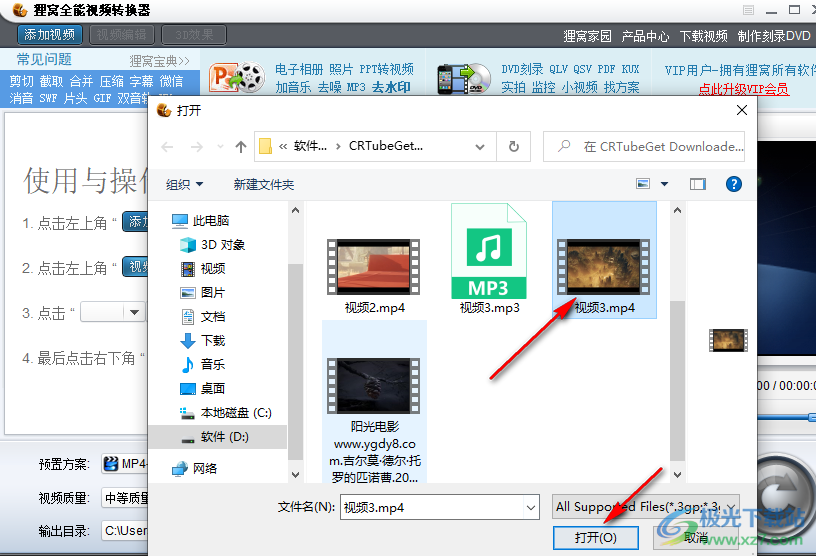
3、第三步,将视频文件打开之后,我们在页面上方找到“视频编辑”选项,点击打开该选项
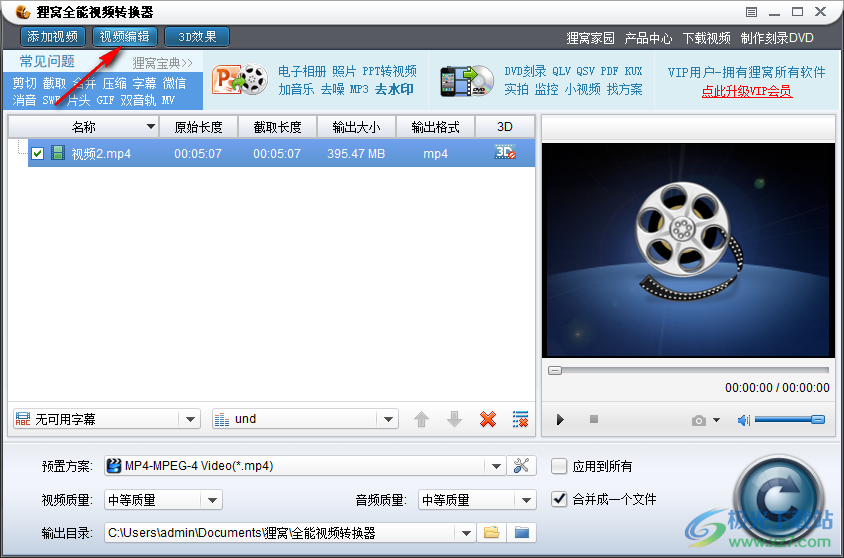
4、第四步,进入视频编辑页面之后,我们在视频画面下方就可以看到翻转图标了,分别是“水平翻转”和“垂直翻转”两个选项
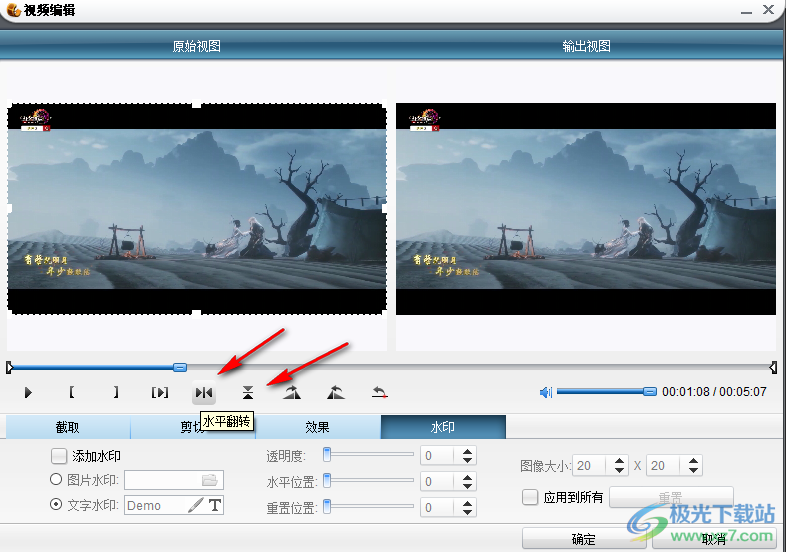
5、第五步,在翻转选项的右侧,我们还可以选择对视频进行顺时针或是逆时针90°旋转,设置完成之后我们点击页面下方的“确定”选项即可

以上就是小编整理总结出的关于狸窝全能转换器将视频进行翻转的方法,我们先在狸窝全能转换器软件中上传视频文件,再点击视频编辑选项,在编辑页面中,我们在工具栏中就可以看到翻转以及旋转图标,根据自己的需求进行选择,最后点击确定选项即可,感兴趣的小伙伴快去试试吧。

大小:40.10 MB版本:v4.2.0.2 官方最新版环境:WinAll, WinXP, Win7
- 进入下载
相关推荐
相关下载
热门阅览
- 1百度网盘分享密码暴力破解方法,怎么破解百度网盘加密链接
- 2keyshot6破解安装步骤-keyshot6破解安装教程
- 3apktool手机版使用教程-apktool使用方法
- 4mac版steam怎么设置中文 steam mac版设置中文教程
- 5抖音推荐怎么设置页面?抖音推荐界面重新设置教程
- 6电脑怎么开启VT 如何开启VT的详细教程!
- 7掌上英雄联盟怎么注销账号?掌上英雄联盟怎么退出登录
- 8rar文件怎么打开?如何打开rar格式文件
- 9掌上wegame怎么查别人战绩?掌上wegame怎么看别人英雄联盟战绩
- 10qq邮箱格式怎么写?qq邮箱格式是什么样的以及注册英文邮箱的方法
- 11怎么安装会声会影x7?会声会影x7安装教程
- 12Word文档中轻松实现两行对齐?word文档两行文字怎么对齐?
网友评论